9、创建曲线调整图层,对RGB通道进行调整,如图21,确定后把蒙版填充黑色,再用白色画笔把人物脸部需要变暗的区域擦出来,如图22。

<图21>

<图22>
10、创建曲线调整图层,对各通道进行调整,参数设置如图23 优艾设计网_Photoshop高级教程实例- 26,效果如图27。这一步微调暗部及高光颜色和亮度。

<图23>

<图24>
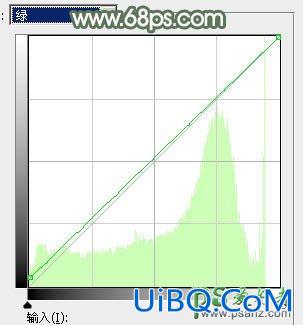
<图25>

<图26>

<图27>
9、创建曲线调整图层,对RGB通道进行调整,如图21,确定后把蒙版填充黑色,再用白色画笔把人物脸部需要变暗的区域擦出来,如图22。

<图21>

<图22>
10、创建曲线调整图层,对各通道进行调整,参数设置如图23 优艾设计网_Photoshop高级教程实例- 26,效果如图27。这一步微调暗部及高光颜色和亮度。

<图23>

<图24>
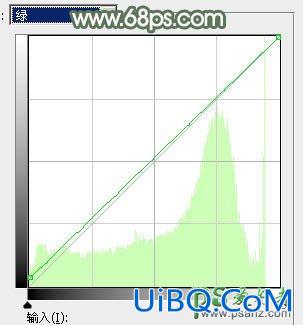
<图25>

<图26>

<图27>
精彩评论